21. 用U盘给Vista系统提速
Vista系统中有一项名为ReadyBoost的功能,能够利用任何插入系统的U盘,或其它类型的闪存设备来给系统提速。为了最大限度地提升系统性能,你所插入的这个闪存设备所拥有的存储容量,最好能够与系统内存的总容量相当。
22. 启用强大的命令提示符工具
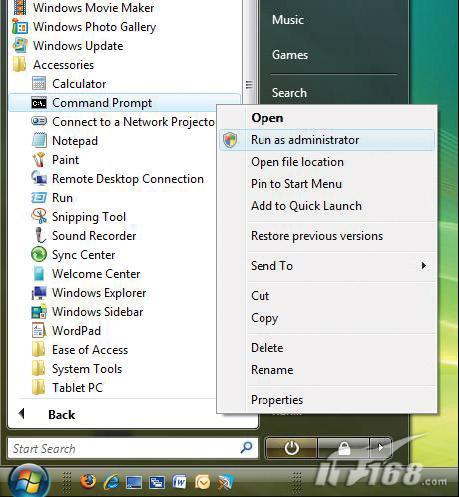
图:启用强大的命令提示符工具
Windows系统中的命令提示符工具,是一款经久不衰的强大工具。但是,出于系统安全方面的考虑,在新的Vista系统当中,它的功能受到了用户帐户控制(User Account Control)功能的限制。
为了让它获取完全的系统操作权限,你可以进入到开始菜单的“附件”当中,用鼠标右键点击“命令提示符工具”,然后选择“以系统管理员身份运行”。
假如你经常需要进行这样的操作,还有个快捷方式:Vista系统的开始菜单中的搜索框也拥有同样的功能。你只需要简单地输入所要执行的命令,然后按住Shift 键和 Ctrl键不放,再点击回车键执行该命令。
23. 快速启动应用程序
当你向快速启动栏中放置应用程序的时候,Vista系统会自动地向前10个项目分配相应的键盘快捷键。你只需要按住键盘上的Windows键,然后再点击相应的数字键,就可以快速启动相应位置的应用程序。比如说,如果你想要启动在快速启动栏中第3个应用程序,只需要点击Windows + 3 就可以了。
24. 开启三维立体游戏音效
如果你在玩Windows XP电脑游戏的时候,无法从自己的创新声卡上获取三维立体声游戏音效,你需要下载安装Creative ALchemy beta软件。该软件会强迫windows xp电脑游戏使用Vista系统中的全新OpenAL音频程序接口。
25. 恢复传统的窗口菜单
Vista系统自己的窗口,以及许多新的应用程序都缺乏我们以前所熟悉的文件、编辑和视图等等菜单。但是我们已经习惯这些东西很多年了!
如果你想要永久地恢复这些菜单,你只需要在任何窗口当中,点击“组织”菜单,然后选择“文件夹和搜索选项”。选择“查看”标签页面,勾选中“始终显示菜单”选项。然后再点击“确定”就可以了。
除此之外,你还可以在任何Vista窗口中,通过点击Alt键,来临时地显示出这些菜单。
26. 消除警告信息
如果你没有使用杀毒软件、网络防火墙,或是其它系统安全功能,Windows Vista系统总是会不厌其烦地提醒你。但假如你的确不需要这些功能,也不愿意安全中心老是打扰你。你可以用鼠标右键点击安全警报的图标,选择“打开安全中心”。然后在安全中心中,点击“更改安全中心通知我的方法”,选择“不通知我,且不显示图标”(既便是Vista系统“不推荐”,也要这样做)。
27. 随心所欲地同步数据
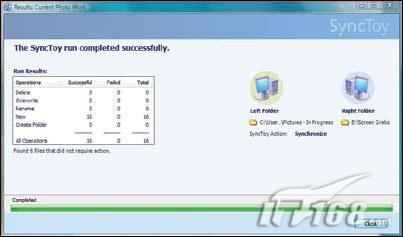
图:随心所欲地同步数据
需要在那些不被支持的设备之间同步数据?比如说,数码相机、在文件夹之间,或者甚至在不同的电脑之间?微软公司官方所提供SyncToy 1.4是一款强大的同步工具,它能够让你将文件夹同步到可移动硬盘驱动器、共享网络,甚至是其他设备之上。你可以从微软公司的下载中心上免费下载到这款工具。
28. 定制“发送到(N)”菜单
“发送到(N)”菜单是移动文件的一个快捷方式。那些默认的目标位置都是微软公司所钟爱的,但是,它们可能并不适合于你自身的情况。。在windows xp系统中,你可以通过向SendTo文件夹中添加快捷方式,来向“发送到(N)”菜单中添加新的目标位置。但是在新的Vista系统当中,同样的操作,你却会得到一个“访问拒绝”的警告信息。
这是因为你找错了位置,真正的SendTo文件夹在“C:\Users\username\AppData\Roaming\Microsoft\Windows\SendTo”,你可以向这其中添加新的快捷方式。
29. 使用Windows SideShow

图:使用Windows SideShow
Vista系统中的Windows SideShow功能,能够让用户通过与该项技术兼容第二块显示屏(比如上面图片中笔记本电脑外壳上的那个显示屏)方便快速地查看自己的电子邮件、照片、日程安排,甚至是音乐文件,既便是在主机已经休眠、甚至是关机的情况下也是如此。
30. 快速查找应用程序
想要查找某个应用程序?不要再在开始菜单中找得晕头转向了,你只需要在开始菜单的搜索框中,输入这个程序的名称,它就会马上出现。
| Word教程网 | Excel教程网 | Dreamweaver教程网 | Fireworks教程网 | PPT教程网 | FLASH教程网 | PS教程网 |
| HTML教程网 | DIV CSS教程网 | FLASH AS教程网 | ACCESS教程网 | SQL SERVER教程网 | C语言教程网 | JAVASCRIPT教程网 |
| ASP教程网 | ASP.NET教程网 | CorelDraw教程网 |
 QQ:2693987339(点击联系)购买教程光盘
QQ:2693987339(点击联系)购买教程光盘